阴天照片解决方案
2019-01-15杨锦炎金汀
杨锦炎 金汀

《乡村意境》 杨锦炎制作
图片拍摄于广东增城,在这里把牛赶到对岸吃茂盛的草。作者在前期拍摄时由于曝光不足导致画面灰暗,影调缺乏层次,由于天气原因,色调也显得普通。构图的选择也比较仓促,一些多余元素被融入画面,所幸作者在牛上岸时的瞬间抓拍得比较理想。
我后期制作的思路是通过艺术化的渲染,为图片制作云雾缭绕的效果。通过淡雅水墨风格较为理想化呈现一幅乡村古朴意境的画面,使作品比本身更典型,更突出,更容易感染观众的情绪。

《牧归》 金汀制作
原图拍摄农民赶水牛回家的场景。由于拍摄时间为阴天的傍晚时分,画面整体色调、影调比较平淡。此外,为了不让高光过曝,画面暗部曝光不足,很多细节没有显示出来,需要通过后期来均衡一下曝光。右上方摄影人的是一个干扰元素,中央较大面积深色的竹林,也使画面显得零乱。
后期的调整思路是:统一色调,通过后期若干调整,使整体画面呈青黄调。我这种色调的做法比较特殊,主要通过Lab色彩空间实现的,希望对大家有所启发。
杨锦炎 制作步骤

①在PS的Camera Raw插件中打开图片,在基本调整界面调整曝光+0.45、高光-85、阴影+83、白色+25、纹理+30(纹理主要增强图片的质感,同时不会使图片暗部区域的噪点变的明显)、清晰度+20。

②在Camera Raw中選择裁剪工具,右键鼠标选择16:9的比例,裁剪图片构图。然后在选择“镜头校正”命令,勾选删除色差,消除图片边缘的颜色痕迹。这一步骤的调整目的是为了简洁构图,让画面更加紧凑些。

③在Camera Raw插件中选择目标调整工具,右键鼠标选择“明亮度”,通过在树叶位置按住鼠标左键不松,向右滑动鼠标调整,黄色+18、绿色+100,再选择“饱和度”按住鼠标左键不松,向左滑动鼠标调整“饱和度”黄色-25、绿色-100。让鲜艳的树叶色彩被减淡。

④通过Camera Raw插件打开图像进入到PS调整界面,通过新建一个黑色的图层,选择渐变工具“对称渐变”不透明度选择38%。渐变属性选择前景色从白到背景色黑的透明渐变。编辑黑色的新建图层效果如图所示,然后把新建图层混合模式更改为“滤色”,制作云雾效果。
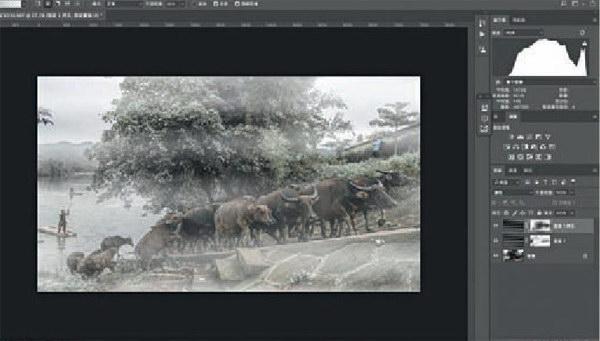
⑤通过复制一层制作云雾效果的图层,同时为两个图层添加图层蒙版。选择渐变工具“径向渐变”不透明度选择38%,渐变属性选择前景色从黑到背景色白的透明渐变。编辑两个云雾效果图层让牛和人物不被云雾效果调整。

⑥通过污点修复画笔工具把边缘杂乱的树叶和摄影人修饰掉,然后复制一个图层执行滤镜/模糊/高斯模糊模糊命令,半径选择30。更改图层混合模式为“滤色”,添加一个图层蒙版用渐变工具不透明度30%左右,编辑图层蒙版让人物和牛区域不被高斯模糊调整。调整完成。
金汀制作步骤

①在Camera Raw中打开原图,进行基本的调整,使画面的影调过渡更自然。曝光+0.61,对比度+12,高光-76,阴影+95,白色-13,黑色+16。点击“打开图像”键,进入Photoshop界面。
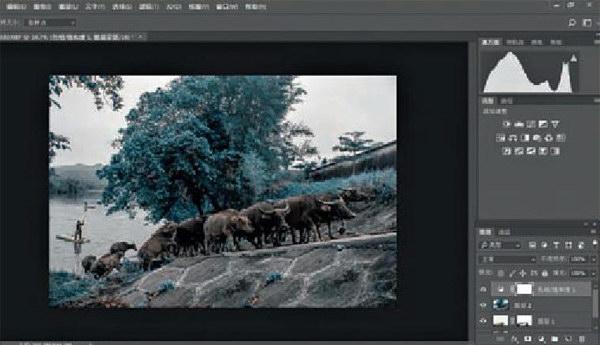
②利用填充工具及图章工具去除画面中的干扰元素,并对左下角的地面做适当的调整,盖印图层。点击图像/模式/Lab颜色,选择通道a,点“选择/全部”,将a通道复制,点b通道,粘贴,再点击图像/模式/RGB颜色。建立色相/饱和度调整图层,降低青色的饱和度。

③建立纯色调整图层,选择H:213;S:69;B:99;R:78;G:156;B:252,图层混合模式为正片叠底,让天空附上蓝色调,同时用画笔工具.擦蒙版涂抹地面、水牛和竹林。恢复这部分的色彩。

④新建立一個色相/饱和度调整图层,选择青色,将饱和度降低为-40,色相设为-38。使色彩的表现更加淡雅、自然。

⑤新建立一个照片滤镜调整图层,选择深黄,浓度38%,增加画面的黄色调,同时用画笔工具,擦蒙版,适当恢复地面和水牛的色彩。

⑥建立曲线调整图层1,适当提高主体的亮度;再建立曲线调整图层2,压低地面的亮度。建立渐变映射图层,渐变方式从黑到白,选择明度混合模式,以增加画面的通透度。盖印图层,再复制一图层,选择高反差保留,数值1.6,混合模式为叠加,对画面做锐化,制作完成。
